Hai deciso di concederti una “pausa” da WhatsApp ma non vuoi eliminare e reinstallare l’app o eliminare l’account? Ti sei mai chiesto se è possibile semplicemente uscire da WhatsApp come fai ad esempio con Instagram o Twitter (cliccando su Esci o Log Out)? La risposta a questa domanda è affermativa, ed è anche abbastanza facile da farsi. Qui di seguito abbiamo stilato un pratico tutorial per mostrarti come disconnettersi da WhatsApp senza eliminare account.
Siccome le modalità per uscire da WhatsApp sono diverse anche in base al dispositivo utilizzato, qui sotto troverai le indicazioni per tutti i dispositivi: Android, iPhone e computer. Continua a leggere per sapere come uscire dal tuo account WhatsApp.
Come uscire da WhatsApp su Android
WhatsApp è l’app di messaggistica mobile più utilizzata al mondo. Molti utenti Android lo apprezzano per il suo ampio set di funzionalità e popolarità. Un fatto interessante è che l’utente Android medio trascorre circa 38 minuti al giorno su WhatsApp. Tuttavia se vuoi una pausa e vuoi disconnetterti dall’app WhatsApp sul tuo Android ecco quello che devi fare.
Prima di disconnetterti dal tuo account WhatsApp, assicurati di fare backup di WhatsApp. Apri WhatsApp, tocca i tre punti verticali in alto a destra dello schermo e seleziona Impostazioni.

Quindi, tocca Chat dal menu a tendina per accedere alle impostazioni delle chat. Successivamente, tocca l’opzione Backup chat, quindi tocca il pulsante Esegui backup per creare un backup.





Come disconnettersi da WhatsApp su iPhone
WhatsApp è un’app di messaggistica popolare anche su iOS. In effetti, WhatsApp è stato lanciato quasi un anno prima su App Store rispetto a Google Play Store. Sfortunatamente, a differenza di Android, non esiste un’opzione per disconnettersi da WhatsApp sui dispositivi iOS. Inoltre, non c’è nemmeno un’opzione per cancellare i dati su iPhone. Pertanto, se vuoi davvero uscire da WhatsApp sul tuo dispositivo iOS, devi eliminarlo. Ecco come farlo:
Prima di rimuovere WhatsApp dal tuo dispositivo iOS, devi eseguirne il backup sul tuo account iCloud. Per fare ciò, apri l’app, quindi tocca l’icona a forma di ingranaggio nell’angolo in basso a destra per accedere alle Impostazioni, quindi tocca l’opzione Chat per la scheda delle impostazioni della chat.

Quindi, tocca l’opzione Backup chat e tocca Esegui backup ora per creare un backup manuale.
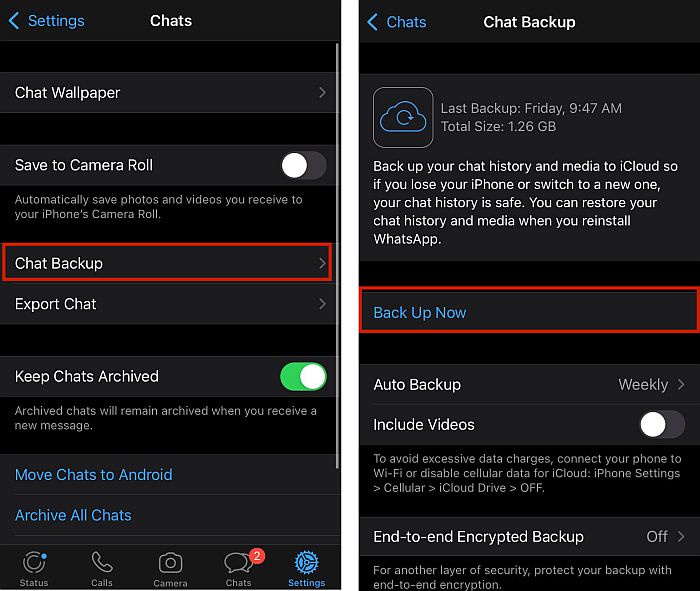
Al termine del backup, vai alla schermata iniziale e premi a lungo sull’icona di WhatsApp. Successivamente,vedrai un menu a comparsa accanto all’icona di WhatsApp, tocca Rimuovi app, quindi tocca Elimina app dal messaggio di conferma per rimuovere completamente l’app dal tuo iPhone.

Ecco come rimuovere facilmente e, in sostanza, uscire da WhatsApp sul tuo iPhone.
Come fare logout da WhatsApp su browser (PC/Mac)
WhatsApp Web è la versione browser di WhatsApp. Ti consente di utilizzare WhatsApp su qualsiasi computer senza il tuo smartphone Android o dispositivo iOS. Prima il tuo telefono doveva essere connesso a Internet per utilizzare WhatsApp Web, ma ora esiste una funzione multi-dispositivo che ti consente di utilizzare WhatsApp Desktop, Web e Portal anche quando il tuo smartphone Android o dispositivo iOS non è connesso a Internet.
Ecco come disconnettersi da WhatsApp Web sul tuo computer:
- Vai su WhatsApp Web e tocca i tre punti verticali nella parte superiore della pagina.
- Dal menu a tendina, fai clic su Disconnetti e verrai disconnesso correttamente da WhatsApp sul desktop.
- Nel momento in cui accedi nuovamente a WhatsApp Web dovrai effettuare la scansione del codice QR per rientrare nell’account
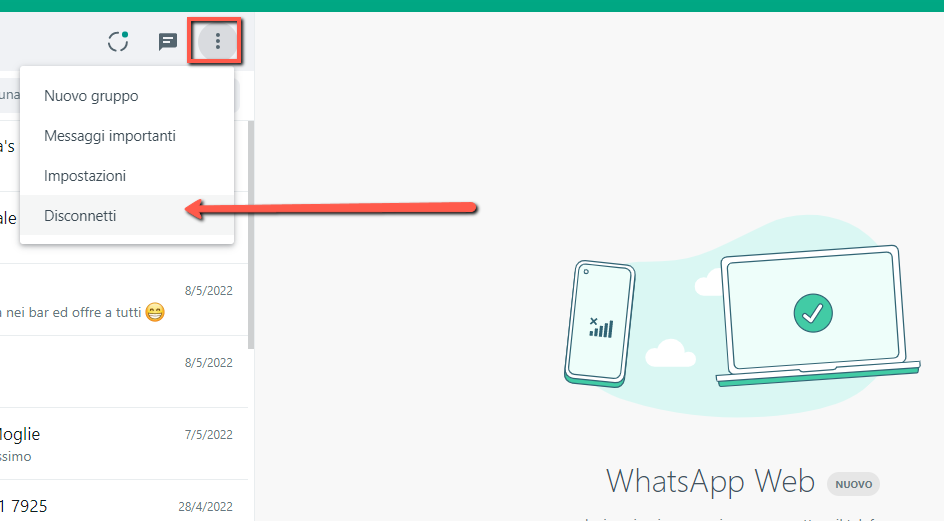
Uscire da WhatsApp Web da cellulare
Se hai effettuato l’accesso a WhatsApp Web sul computer di qualcun altro e hai dimenticato di disconnetterti, non preoccuparti, puoi disconnetterti facilmente utilizzando la funzione Dispositivi collegati sull’app WhatsApp. Questo metodo funziona anche per WhatsApp Desktop.
Ho utilizzato un dispositivo Android per questa dimostrazione, ma puoi fare lo stesso anche su un dispositivo iOS. Ecco come chiudere la sessione Web di WhatsApp utilizzando il tuo dispositivo mobile:
- Apri l’app WhatsApp sul tuo cellulare, tocca i tre punti verticali nell’angolo in alto a destra e seleziona Dispositivi collegati dal menu per vedere i dispositivi collegati
- Successivamente vedrai un elenco dei dispositivi su cui hai effettuato l’accesso. Tocca quello attivo per selezionarlo
- Toccandolo verrà visualizzato un menu, da lì, tocca Disconnetti per terminare la sessione sul dispositivo selezionato.
Ti Potrebbe Interessare..

GloboSoft è una software house italiana che progetta e sviluppa software per la gestione dei file multimediali, dispositivi mobili e per la comunicazione digitale su diverse piattaforme.
Da oltre 10 anni il team di GloboSoft aggiorna il blog Softstore.it focalizzandosi sulla recensione dei migliori software per PC e Mac in ambito video, audio, phone manager e recupero dati.





